Existem várias aplicações úteis para anotaçõesque você pode usar universalmente em todo o seu PC. Alguns são acessíveis através da bandeja do sistema, outros através de atalhos do teclado ou qualquer outro método. Mas e se você quiser tomar alguma nota e mantê-la enquanto navega? Certamente, você pode usar os aplicativos nativos para PC, mas pode ser complicado lembrar qual nota foi acompanhada de qual página da web e qual parte da página.
No Google Chrome, agora você pode colocar notas em páginas da Web diretamente no navegador, graças à extensão Note Anywhere. Ele não apenas permite o uso de notas, mas também as lembra, para que na próxima vez em que você visite essa página em particular, suas anotações permaneçam no local exato em que você a deixou.

As notas são de suporte ao arrastar e soltar, para que você possacoloque-os na janela do navegador onde quiser. Cada nota é salva com um carimbo de data / hora, para que você possa saber a hora exata em que a nota foi adicionada. Você pode adicionar quantas anotações desejar por página, e a extensão as lembrará e retornará na próxima vez em que a página for aberta, mesmo se você fechou a janela do navegador.
Um ícone de selo para o Note Anywhere, ao lado dobarra de endereço mostra o número de notas adicionadas. Para adicionar notas, clique no ícone de nota, enquanto clicar com o botão direito dará acesso às opções. Na caixa de diálogo Opções, você pode alterar os estilos das notas e ver um resumo das notas adicionadas.
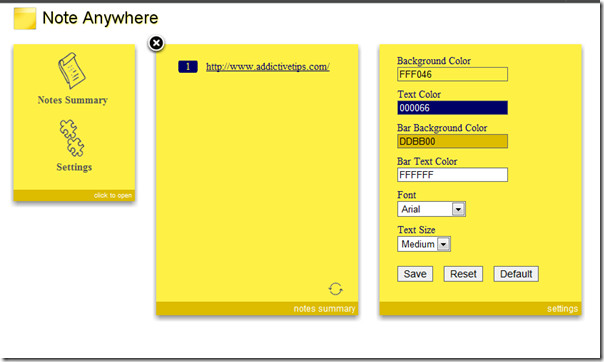
Nota em qualquer lugar é uma extensão útil para o Chromeisso pode facilitar a navegação para muitos usuários. O desenvolvedor desta extensão planeja adicionar alguns recursos realmente agradáveis na próxima versão, incluindo redimensionar as notas, importar / exportar funções, sincronizar notas entre vários computadores e compartilhar.
Instale o Note Anywhere (extensão do Google Chrome)













Comentários